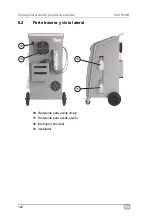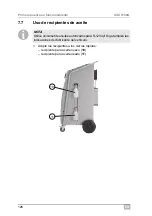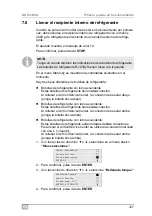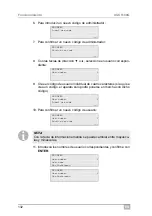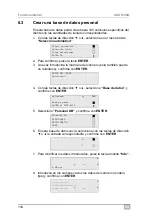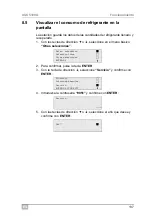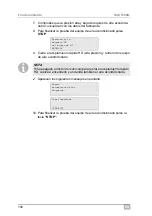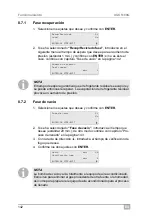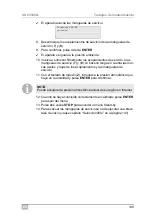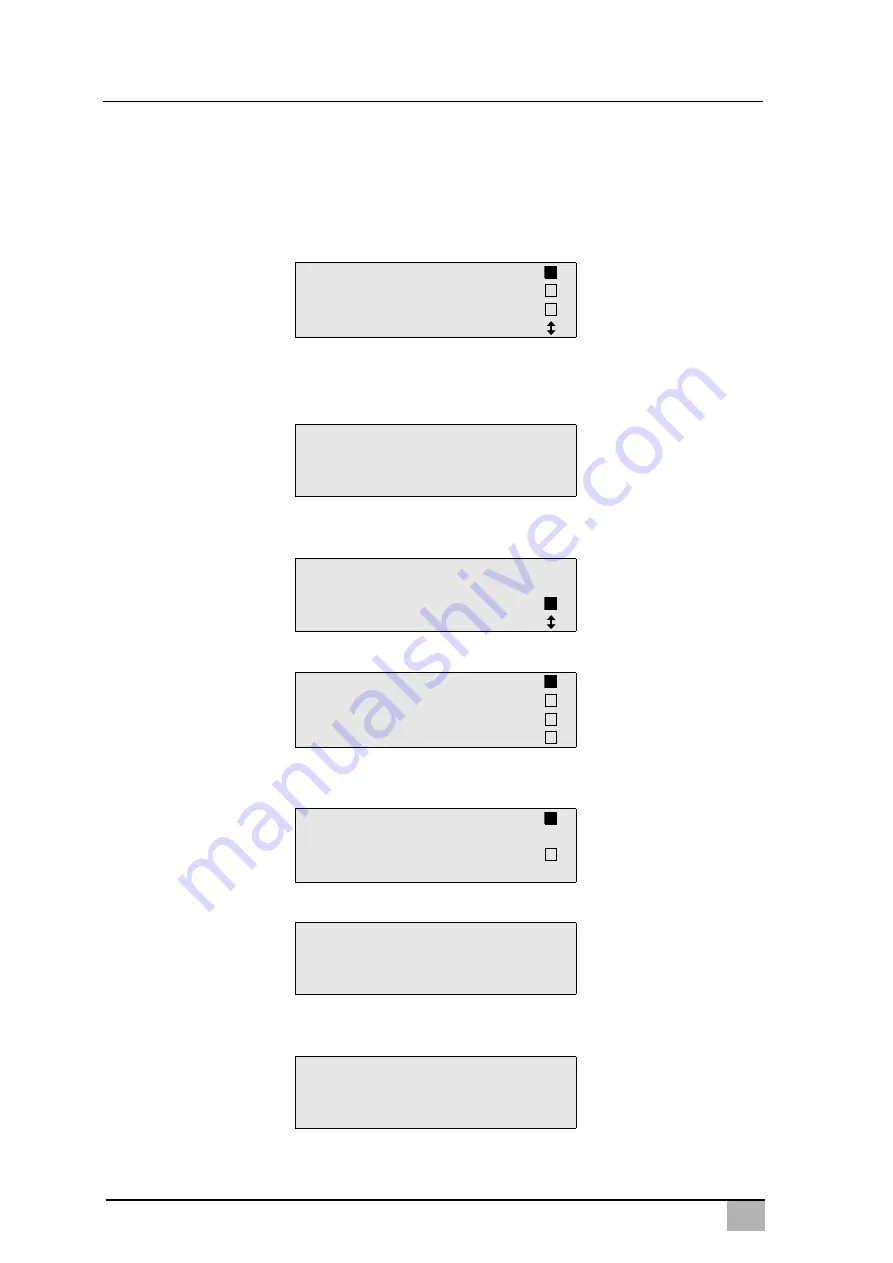
ES
Funcionamiento
ASC5100G
134
8.3
Crear una base de datos personal
En esta base de datos podrá crear hasta 100 vehículos específicos del
cliente con las cantidades de llenado correspondientes.
1. Con las teclas de dirección
o
, seleccione en el menú básico
“Selección automática”
:
2. Para confirmar, pulse la tecla
ENTER
.
3. Una vez introducida la matrícula del vehículo (ésta también puede
no rellenarse), confirme con
ENTER
.
4. Con las teclas de dirección
o
, seleccione
“Base de datos”
y
confirme con
ENTER
.
5. Seleccione
“Personal DB”
y confirme con
ENTER
.
6. En esta base de datos vacía, seleccione con las teclas de dirección
o
la entrada correspondiente y confirme con
ENTER
.
7. Para modificar los datos introducidos, pulse la tecla amarilla
“Info”
.
8. Introduzca en los campos vacíos los datos del vehículo (modelo,
tipo) y confirme con
ENTER
.
Selec. automática
Selección libre
Otras selecciones
ENTER-OK
DATOS DEL COCHE
Matrícula:
Rellenado
g.
500
Base de datos
ENTER-OK STOP-EXIT
Personal DB
ALFA ROMEO
ASTON MARTIN
AUDI
0
1
0
g
---
0
i-DB set
____________
0
___________________
____________
g
___
0
Summary of Contents for AirConServiceCenter ASC5100G
Page 2: ......
Page 220: ...RU ASC5100G 220 1 2 A I ENTER 1 2 3 1 2 3 1 229 230 2 A E...
Page 224: ...RU ASC5100G 224 2 3 405 C A AirConServiceCenters I R 1234yf...
Page 225: ...RU 225 ASC5100G 2 4 TRG 402 AirConServiceCenter...
Page 226: ...RU ASC5100G 226 2 5 AirConServiceCenter 230 50 2 6...
Page 230: ...RU AirConServiceCenter ASC5100G 230 6 2 10 11 12 13 11 10 13 12...
Page 236: ...RU ASC5100G 236 7 7 I 1 10 11 R 1234yf 11 10...
Page 243: ...RU 243 ASC5100G I 8 2 2 1 STOP ENTER USER CODE WRONG CODE John Citizen...
Page 257: ...RU 257 ASC5100G 10 D 11 E 12 15 13 14 D E...
Page 261: ...RU 261 ASC5100G 9 5 1 10 2 D E AirConServiceCenter D E D E...
Page 267: ...RU 267 ASC5100G 10 1 2 7 8 AirConServiceCenter 3 AirConServiceCenter AirConServiceCenter...
Page 268: ...RU ASC5100G 268 11 11 1 I 11 2 11 3 AirConServiceCenter M...